Sony DSC-T500 Black: Прямая печать изображений при помощи PictBridge-совместимого принтера
Прямая печать изображений при помощи PictBridge-совместимого принтера: Sony DSC-T500 Black
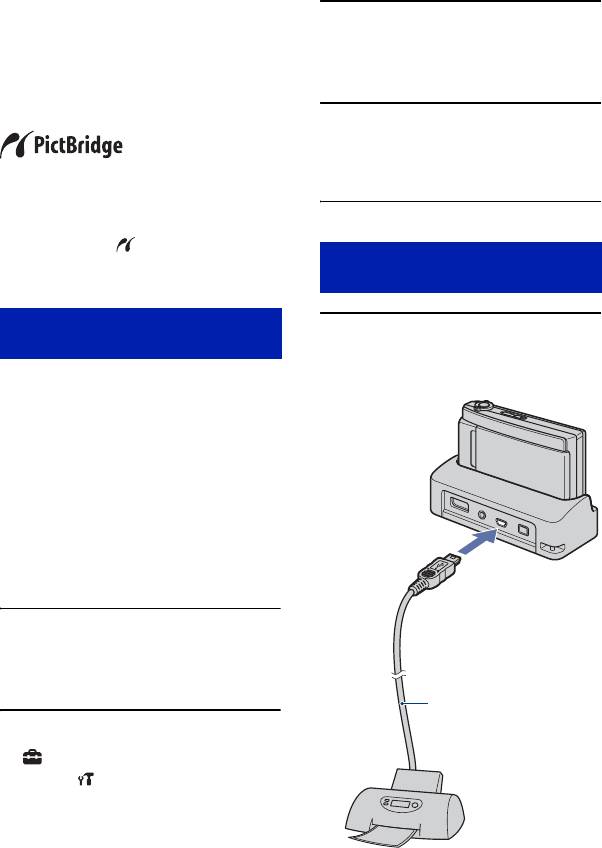
Прямая печать изображений при помощи
PictBridge-совместимого принтера
Даже если у Вас нет компьютера, Вы
можете выполнить печать
3 Прикоснитесь к кнопке
фотоснимков, снятых с помощью
[Подсоед USB] в меню
Вашего фотоаппарата, путем
[Основные установки 2].
подсоединения фотоаппарата
непосредственно к PictBridge-
совместимому принтеру.
4 Прикоснитесь к кнопке
[PictBridge].
• Основой “PictBridge” является стандарт
Режим USB установлен.
CIPA. (CIPA: Camera & Imaging Products
Association)
• Вы не можете печатать видеосъемку.
• Если индикатор мигает на экране
фотоаппарата (уведомление об ошибке),
Этап 2: Подсоединение
проверьте подсоединенный принтер.
фотоаппарата к принтеру
Этап 1: Подготовка
1 Подсоедините фотоаппарат к
фотоаппарата
принтеру.
Приготовьте фотоаппарат для USB-
подключения к принтеру. Если опция
[Подсоед USB] установлена в
положение [Авто], фотоаппарат
автоматически распознает
определенные принтеры при
подключении. В этом случае
пропустите этап 1.
• Рекомендуется использовать полностью
заряженный батарейный блок для
предотвращения выключения питания в
2 К гнезду USB
процессе выполнения печати.
1 Прикоснитесь к кнопке [HOME]
для отображения экрана
HOME.
USB-кабель
2 Прикоснитесь к кнопке
1 К гнезду USB
(Установки) и выберите
меню [ Основные установ.].
122
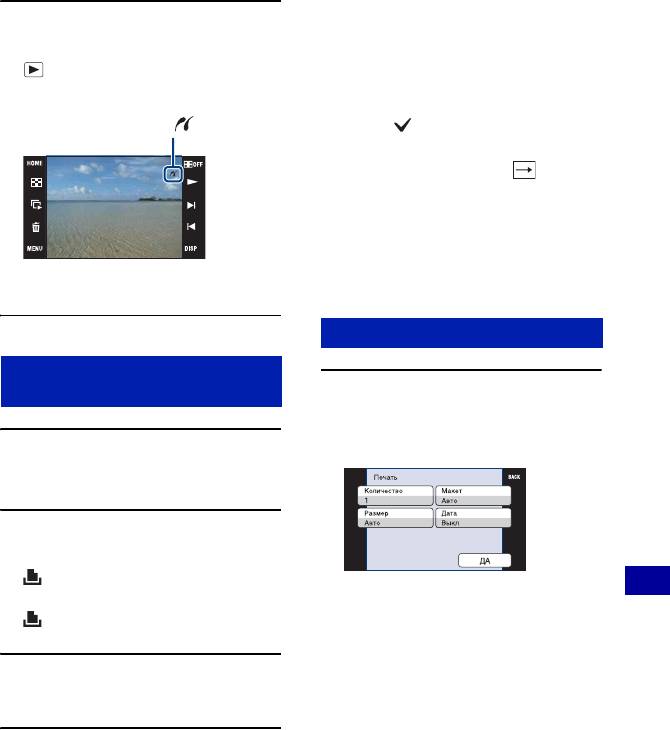
Прямая печать изображений при помощи PictBridge-совместимого принтера
При выборе опции [Составные
2 Включите принтер, а затем
снимки]
нажмите кнопку
Можно распечатать несколько
(воспроизведение).
выбранных фотоснимков.
1 Прикоснитесь к фотоснимку,
После выполнения подсоединения
который нужно распечатать.
появится индикатор .
Метка
появится на выбранном
изображении.
2 Прикоснитесь к кнопке .
3 Прикоснитесь к кнопке [ДА].
При выборе опции [Все в этой
папке]
Прикоснитесь к кнопке [ДА], а затем
Фотоаппарат находится в режиме
перейдите к этапу 4.
воспроизведения.
Этап 4: Печать
Этап 3: Выбop
фотоснимков для печати
1 Прикоснитесь к нужному
пункту установки для
настройки принтера.
1 Прикоснитесь к кнопке [MENU]
для отображения меню.
2 Прикасайтесь к кнопкам v/V
для отображения кнопки
(Печать), а затем
[Количество]
прикоснитесь к кнопке
Печать фотоснимков
Выбирается количество копий
(Печать).
указанного для печати
фотоснимка.
• Указанное количество изображений
3 Прикоснитесь к нужному
может не помещаться полностью на
пункту.
один лист, в зависимости от
количества изображений.
[Макет]
При выборе опции [Данный
Выбор числа фотоснимков,
снимок]
которые Вы хотите напечатать
рядом друг с другом на листе.
Вы можете напечатать выбранный
фотоснимок. Перейдите к этапу 4.
[Размер]
Выбор размера печатного листа.
123
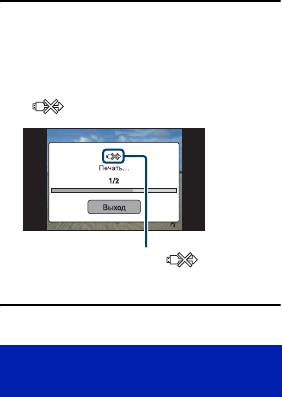
Прямая печать изображений при помощи PictBridge-совместимого принтера
[Дата]
Выбор опции [День/Время] или
[Дата] для вставления даты и
времени на фотоснимки.
• Если Вы выберете положение [Дата],
дата будет вставлена в выбранной Вам
последовательности (стр. 90). Данная
функция может быть не
предусмотрена в зависимости от
принтера.
2 Прикоснитесь к кнопке [ДА].
Изображение напечатано.
• Не отсоединяйте USB-кабель, пока на
экране горит индикатор
(соединение PictBridge).
Индикатор
(соединение PictBridge)
Этап 5: Завершение
печати
Убедитесь, что экран вернулся к
этапу 2, и отсоедините USB-кабель от
фотоаппарата.
124
Оглавление
- Примечания по использованию фотоаппарата
- Оглавление
- Основные методы для получения лучших изображений
- Обозначение частей
- Индикаторы на экране
- Управление сенсорной панелью
- Изменение экранной индикации
- Использование внутренней памяти
- Фотосъемка
- Выполнение видеосъемки
- Просмотр изображений
- Удаление изображений
- Изучение различных функций – HOME/Меню
- Пункты меню
- Переключение режима съемки
- Съемка в соответствии с режимом сцены
- Фотосъемка (Режим Авто по программе)
- Меню съемки
- Меню просмотра
- Настройка функции управления памятью и установки
- Управление
- Установки
- Просмотр фотоснимков на телевизоре
- Получение удовольствия от Вашего компьютера с системой Windows
- Установка программного обеспечения (прилагается)
- О приложении “Picture Motion Browser” (прилагается)
- Копирование изображений на компьютер с использованием приложения “Picture Motion Browser”
- Копирование изображений на компьютер без использования приложения “Picture Motion Browser”
- Использование приложения “Music Transfer” (прилагается)
- Использование Вашего компьютера Macintosh
- Просмотр руководства “Расширенное ознакомление с Cyber-shot”
- Как выполнить печать фотоснимков
- Прямая печать изображений при помощи PictBridge-совместимого принтера
- Печать в фотоателье
- Устранение неисправностей
- Предупреждающие индикаторы и сообщения
- Использование фотоаппарата за границей — Источники питания
- О карте памяти “Memory Stick Duo”
- О батарейном блоке
- О зарядном устройстве
- Алфавитный указатель



